DVA: DVAとは何か、録画ファイルの再生方法
ダヴは、デジタル オーディオ ビデオの略で、特定の DVR システム内でその独特の特性により認知されているデジタル ファイル形式です。通常はセキュリティ カメラの録画に関連付けられており、DAV ファイルを理解して操作をマスターすると、マルチメディア体験が充実します。この記事では、DAV ファイルを包括的に理解し、さまざまなプラットフォームで再生する方法を説明します。
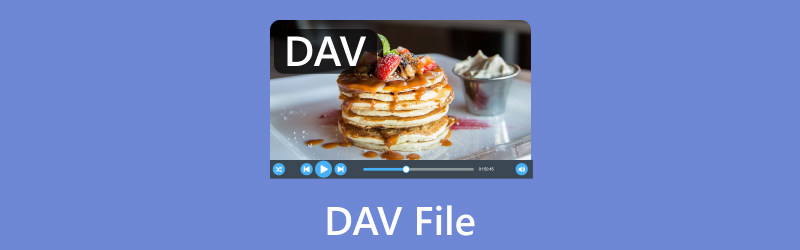
パート1. DAVファイルとは何か
デジタル オーディオ ビデオ (DAV) ファイルは、DVR (デジタル ビデオ レコーダー) システムや監視カメラで頻繁に生成される独自のビデオ ファイル形式です。これらのファイルには、通常、オーディオとビデオのコンテンツが含まれますが、カメラやタイムスタンプなどの追加情報が含まれる場合もあります。独自の形式であるため、DAV ファイルは主流のメディア プレーヤーと互換性がないことが多く、再生や変更には特別なテクニックが必要です。
次のセクションでそれについて詳しく説明します。
パート2. コンピューター/iOS/AndroidでDAVファイルを再生する方法
.dav ファイルを再生するには、DAV プレーヤーを使用する方法と、DVA ファイル形式を MP4 などの一般的なビデオ形式に変換してプレーヤーで簡単に再生できるようにする方法の 2 つの方法があります。
DAV プレーヤーで DAV ファイルを表示する方法
DAV ファイルをシームレスに再生するには、この形式をサポートする専用プレーヤーを使用することをお勧めします。そのようなプレーヤーの 1 つが Dahua Smart Player です。これは、DAV ファイル形式を開発した会社によって作成されています。このプレーヤーは、DAV ファイルを簡単にデコードして再生できるように作られており、ナビゲーション用のユーザー フレンドリなインターフェイスを提供します。
Dahua Smart Player を使用して DAV ファイルを開くための手順ガイドを以下に示します。
を起動します。 Dahua ツールボックス に移動して すべてのツール. 探す スマートプレーヤー リストで、クリックしてインストールします。
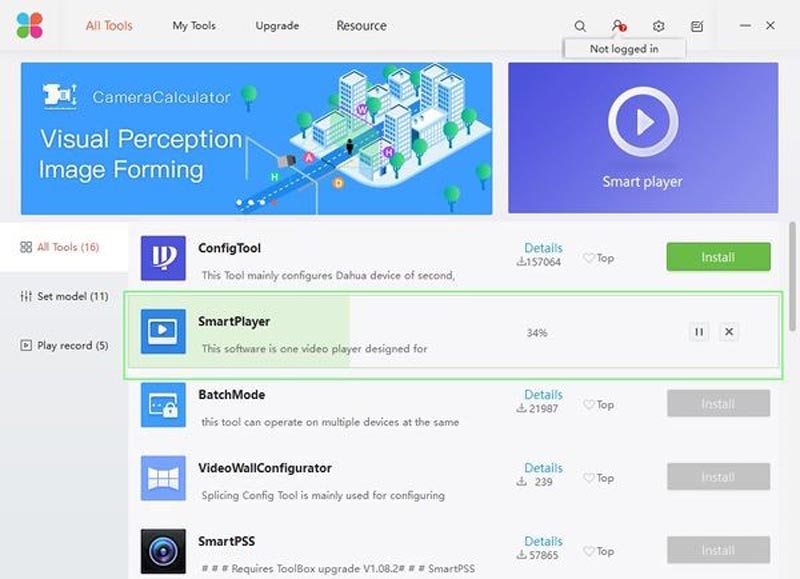
インストールプロセスが完了したら、SmartPlayer を実行します。
画面中央でクリック ファイルを開く 再生する DAV ファイルを見つけます。デフォルトでは .dav ファイルを検索しますが、ドロップダウン ボックスを使用して、AVI、MOV、MP4、ASF、FLV などの他のファイル タイプを再生することもできます。
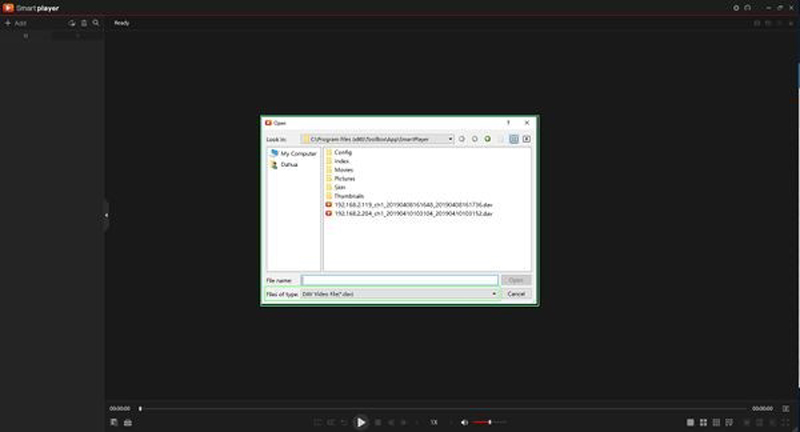
クリック 開ける ファイルを選択すると、DAV ファイルの再生が開始されます。
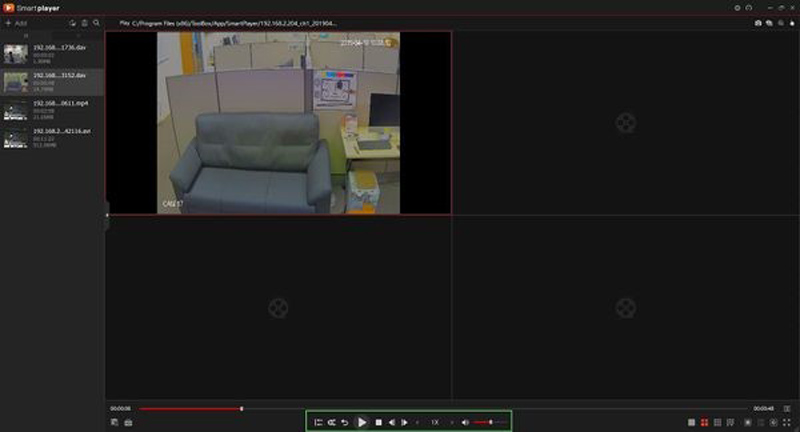
ビデオ ペインの下にあるコントロールを使用して再生を管理します。オプションには、順方向再生と逆方向再生、再生速度の調整、オーディオの有効化などがあります。
Dahua Smart Player 以外にも、以下のプレーヤーが DAV ファイルの再生をサポートしています。以下のリストをチェックして、最適なものを見つけてください。
| DAV プレーヤー | プラットホーム | 説明 |
| CMS ソフトウェア | ウィンドウズ | 一部の監視カメラ システムでは、CMS に DAV ファイル サポートが提供されています。 |
| KMPlayer | Windows、Mac | KMPlayer は、DAV を含むさまざまな形式を再生できる多目的メディア プレーヤーです。 |
| VLCメディアプレーヤー | Windows、Mac、Linux | VLC は、幅広い形式を再生できる人気の無料メディア プレーヤーです。 |
| Aviプレイヤー | ウィンドウズ | AviPlayer は、他の形式の中でも DAV ファイルを再生できることで知られています。 |
| MXプレーヤー | アンドロイド | WAV をサポートする Android 向けの人気のメディア プレーヤー。 |
DAVをMP4として保存して再生する方法
DAVプレーヤーなしでDAVファイルを再生するもう一つの方法は、.davを.mp4に変換することです。AnyMP4スクリーンレコーダー
DAV ファイルは Windows および Mac コンピューターに記録されます。Dahua Smart Player で DAV ファイルを再生する場合、この DAV レコーダーを使用して視聴しているものをキャプチャし、DAV ファイルを MP4 形式で保存できます。
- DVR ビデオ、ゲーム、ウェブカメラなど、コンピューター上のあらゆるアクティビティを記録します。
- DVA を MP4、WMV、MOV、GIF、MP3、WMA などとしてエクスポートします。
- ビデオファイルを録画しながらリアルタイムで編集および描画します。
- あらゆるニーズを満たすさまざまなレコーダー モード。
このDAVファイルレコーダーを無料でダウンロードしてインストールしてください。インストール後に起動してください。ソフトウェアのホームインターフェースの左側に移動し、 ビデオレコーダー オプション。

以内 ビデオレコーダー ウィンドウでは、画面の拡大縮小オプションが利用できます。さらに、DAV ファイル再生ウィンドウの領域/ウィンドウ オプションを選択して、カーソルを使用して録画領域を描画することもできます。

システム サウンド オプションをオンにして DAV ビデオ サウンドを維持し、録画をカスタマイズします。
をクリックして画面録画を開始します。 録音 ボタンをクリックします。その後、必要に応じて、右側のサイドバーにある編集アイコンを使用して、テキスト、線、矢印、特定のラベルを追加し、キャプチャしたビデオを強化します。
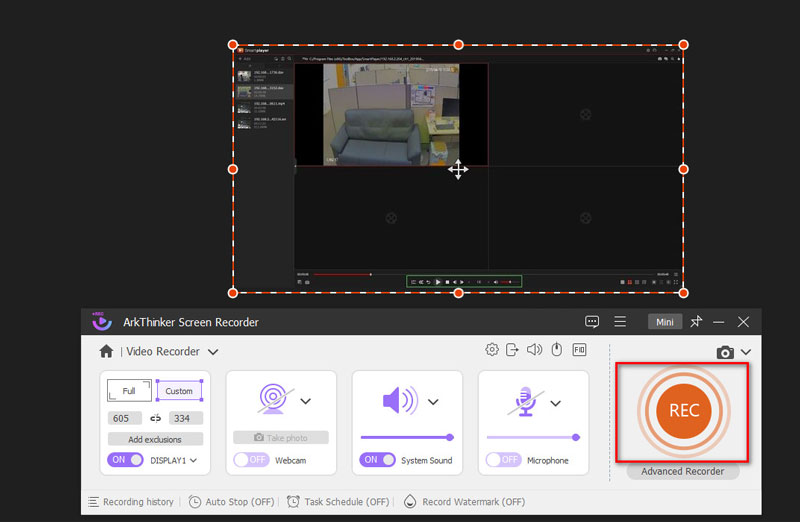
録画後、「停止」ボタンをクリックして録画したDAVビデオをプレビューします。録画したDAVファイルをコンピュータに保存するには、 保存 コンテンツに満足したら、ボタンをクリックします。その後、SmartPlayer を使用せずに DAV 録画ファイルのループ再生が可能になります。
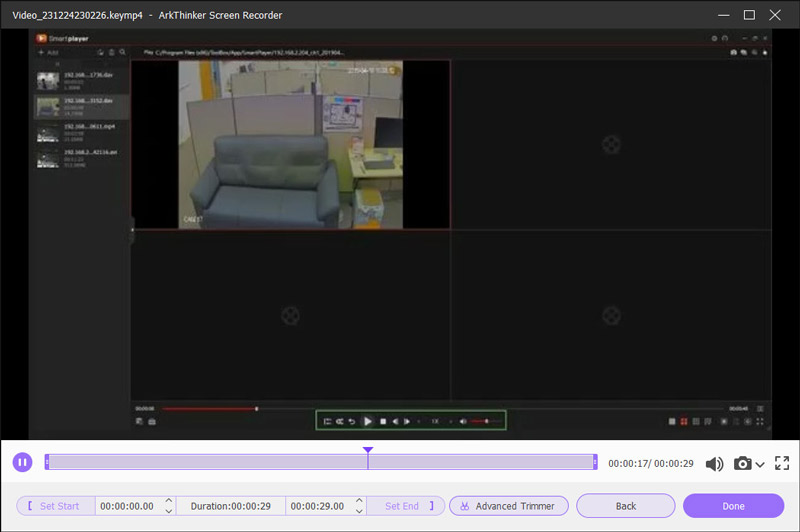
パート3. WAVに関するよくある質問
DAV を開発したのは誰ですか?
DAV ファイル形式は、ビデオ監視製品およびサービスの大手プロバイダーである Dahua Technology によって開発されました。
DAV ビデオ ファイルをサポートするデバイスはありますか?
はい、セキュリティ カメラや DVR システムを含む Dahua 社製のデバイスは、本質的に DAV ビデオ ファイル形式をサポートしています。
Windows Media Player で DAV ビデオ ファイルを再生するにはどうすればよいですか?
Windows Media Player は .dav ファイル拡張子をネイティブでサポートしていないため、Dahua Smart Player などのサードパーティ製プレーヤーを使用するか、ArkThinker Screen Recorder と互換性のある形式でファイルを保存すると、Windows Media Player でシームレスに再生できるようになります。
VLC は DAV ファイルを再生できますか?
はい、VLC メディア プレーヤーは DAV ファイルを再生できます。DAV (デジタル オーディオ ビデオ) は、監視カメラからのビデオ映像を記録するためによく使用されるファイル形式です。VLC は、DAV を含む幅広いオーディオおよびビデオ形式をサポートする、多用途でクロスプラットフォームのメディア プレーヤーです。
結論
この記事は、 ダヴ ファイルはよりシンプルにすることができます。ユーザーは、Dahua Smart Player や ArkThinker Screen Recorder などの専用プレーヤーを使用して、より広くサポートされている形式で保存することで、DAV ファイルでよりシームレスなマルチメディア エクスペリエンスを保証できます。テクノロジーが進歩するにつれて、ファイル形式と適切なプレーヤーに遅れずについていくことが、より良いデジタル エクスペリエンスのために不可欠になります。
この投稿についてどう思いますか?クリックしてこの投稿を評価してください。
素晴らしい
評価: 5 / 5 (に基づく) 563 投票)
関連記事
- ビデオを変換する
- トップランクの HEVC コンバーターの信頼できるレビュー
- Freemake Video Converter を使いこなすためのレビュー
- iPhone で MKV ファイルを再生できるか、そしてそれを実現する方法
- ArkThinker オンライン MKV から MP4 への無料コンバーター [高速かつ安全]
- MOV から GIF: MOV を GIF 形式に変換するための信頼できるアプローチ
- 4 つのデスクトップおよびモバイル ツールを使用して WebM を GIF に変換する方法
- MP4ビデオをGIFに、またはその逆に変換する最良の方法
- ビデオを GIF に変換する方法: 簡単で素早いアプローチのメタ
- MP4 を MP3 に無料オンライン変換 – ArkThinker の簡単ツール
- ArkThinker オンライン MOV から MP4 への無料コンバーター [使いやすい]



